
Que faire si vous ne parvenez pas à ajouter de la musique sur votre iPhone ? [8 solutions et une alternative]

En tant qu'utilisateur d'iPhone, vous avez peut-être déjà rencontré cette situation : connecter votre iPhone à un ordinateur pour synchroniser de la musique téléchargée sur Internet, mais ne pas pouvoir l'ajouter . C'est très décourageant, surtout après avoir essayé à maintes reprises de reconnecter votre iPhone et d'y transférer de la musique.
Eh bien, si vous avez rencontré une situation similaire et avez besoin de conseils pour résoudre le problème, vous pouvez vous référer à cet article, qui présente 8 solutions éprouvées pour résoudre le problème de ne pas ajouter de musique sur un iPhone.
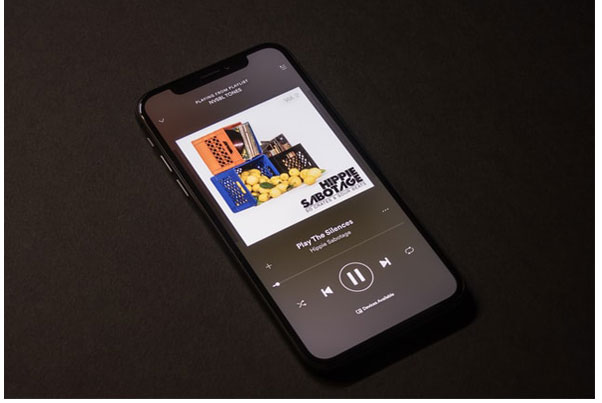
Pourquoi iTunes ne me permet-il pas d'ajouter de la musique sur mon iPhone de manière soudaine ? Plusieurs raisons peuvent être à l'origine de ce problème. Voici les plus courantes :
Après avoir compris les raisons courantes pour lesquelles les chansons ne sont pas transférées sur l'iPhone, voyons comment résoudre en conséquence le problème de l'impossibilité d'ajouter de la musique sur l'iPhone.
Si les chansons ne sont pas transférées d'iTunes vers l'iPhone , vous pouvez essayer les solutions suivantes pour résoudre le problème. Avant de commencer, redémarrez votre iPhone et votre ordinateur.
En cas de problème de connexion entre l'iPhone et iTunes, vous ne pourrez évidemment pas ajouter de musique. Pour vérifier la connexion, vous pouvez utiliser le câble USB pour connecter un autre appareil ou connecter l'iPhone à l'ordinateur avec un autre câble USB fonctionnel.
En dehors de cela, si vous synchronisez de la musique sur un iPhone via Wi-Fi, assurez-vous que vous l'avez correctement configuré et que l'iPhone et l'ordinateur se connectent au même réseau Wi-Fi.
Comme la musique iCloud entre en conflit avec la musique iTunes, vous pouvez désactiver la bibliothèque musicale iCloud pour résoudre le problème d'impossibilité d'ajouter de la musique sur votre iPhone. Il vous suffit d'aller dans « Réglages » sur iPhone > « Musique » > « Désactiver la bibliothèque musicale iCloud ».

Si vous avez activé iTunes Match sur votre iPhone, iTunes n'ajoutera pas de musique. Vous devez le désactiver pour résoudre ce problème.
Pour ce faire, accédez à « Réglages » sur iPhone > « iTunes et App Store » > Appuyez sur votre « identifiant Apple » > Cliquez sur « Abonnements » > Appuyez sur « iTunes Match » > Appuyez sur « Annuler l'abonnement » pour désactiver iTunes Match.
Vos chansons ne se synchronisent pas avec votre iPhone, car l'option « Gérer manuellement la musique et les vidéos » n'est pas activée. Pour activer cette fonctionnalité, suivez les étapes ci-dessous :
Étape 1. Ouvrez iTunes sur votre ordinateur et connectez votre iPhone.
Étape 2. Cliquez sur l’icône de l’appareil pour accéder à la page « Résumé ».
Étape 3. Cochez la case « Gérer manuellement la musique et les vidéos », puis cliquez sur « Appliquer ».

Si l'espace de stockage de votre iPhone est insuffisant pour stocker de la musique, iTunes ne pourra pas la transférer vers votre iPhone. En vérifiant votre espace de stockage, vous pouvez vous assurer qu'il y a suffisamment d'espace pour stocker de nouveaux fichiers musicaux.
Voici les étapes :
Étape 1. Ouvrez « Paramètres » et appuyez sur « Général ».
Étape 2. Sélectionnez « Stockage iPhone » pour afficher la capacité de stockage disponible.
Étape 3. Si l’espace est faible, supprimez les fichiers ou applications inutiles pour libérer de l’espace de stockage.

Si vous souhaitez en savoir plus sur la façon de libérer de l'espace de stockage sur iPhone, vous ne pouvez pas manquer cet article.
L'espace de stockage de votre iPhone est-il saturé ? Comment libérer facilement de l'espace sur votre iPhone ?Les formats musicaux non pris en charge par Apple sont l'une des raisons pour lesquelles les chansons ne sont pas transférées sur iPhone. Mais quels formats musicaux Apple prend-il en charge ? Apple prend en charge les formats AIFF, CAF, MP3, MP4, WAV, AAC et Apple Lossless. Si la musique transférée est au format FLAC, APE ou WMA, les chansons ne se synchroniseront pas automatiquement sur iPhone. Vérifiez donc si vos fichiers musicaux sont compatibles avec Apple en sélectionnant l'extension du fichier ou en faisant un clic droit dessus et en sélectionnant « Obtenir des informations ».
Pour transférer des fichiers musicaux sur votre iPhone, vous devez d'abord les ajouter à la bibliothèque iTunes. Si les fichiers ne sont pas ajoutés à la bibliothèque iTunes, le transfert échouera. Suivez les étapes ci-dessous pour ajouter de la musique à iTunes :
Étape 1. Ouvrez iTunes, cliquez sur le menu « Fichier » et sélectionnez « Ajouter un fichier à la bibliothèque ».

Étape 2. Parcourez et sélectionnez les fichiers musicaux que vous souhaitez transférer, puis importez-les dans la bibliothèque iTunes.
Étape 3. Assurez-vous que les fichiers ont été correctement ajoutés à la bibliothèque, puis essayez de les synchroniser avec votre iPhone.
Si vous ne mettez pas à jour iTunes vers la dernière version, les bugs de l'ancienne version peuvent être à l'origine du problème. Sur PC, accédez à « Aide » > « Rechercher les mises à jour » ou à l'Apple Store sur Mac > « Mettre à jour » pour vérifier si vous utilisez la dernière version d'iTunes . Sinon, suivez les instructions à l'écran pour mettre à jour iTunes vers la dernière version.

Ou, si vous utilisez la dernière version d'iTunes mais que vous ne pouvez pas ajouter de musique sur votre iPhone, vous pouvez désinstaller et réinstaller iTunes pour vérifier si ce problème existe ou non.
Si vous ne parvenez toujours pas à ajouter de la musique sur votre iPhone depuis iTunes après avoir essayé les méthodes mentionnées ci-dessus, vous pouvez essayer une autre méthode pour transférer de la musique vers votre iPhone. Voici la solution miracle : iOS Transfer , la meilleure alternative à iTunes , pour transférer de la musique et plus encore de votre ordinateur vers votre iPhone. Elle permet même d'exporter facilement des fichiers de votre iPhone vers un ordinateur ou d'autres appareils iOS .
Principales fonctionnalités du transfert de données iOS :
Voici comment ajouter de la musique sur iPhone à l’aide d’ iOS Music Transfer :
01 Téléchargez et installez iOS Music Transfer sur votre ordinateur, puis connectez votre iPhone à l'ordinateur via un câble USB. Une fois la connexion établie, l'interface ci-dessous s'affichera.

02 Cliquez sur « Musique » dans la fenêtre de gauche, appuyez sur le bouton « + » dans le menu supérieur de la fenêtre de droite, sélectionnez les fichiers musicaux et cliquez sur « Ouvrir » pour ajouter de la musique à votre iPhone.

Impossible d'ajouter de la musique sur votre iPhone ? Vous pouvez essayer les 8 solutions ci-dessus ou utiliser une autre application pour ajouter facilement de la musique sur votre iPhone. Pour résoudre rapidement le problème et gagner du temps, je vous recommande vivement iOS Music Transfer , une application totalement sécurisée, rapide et facile à utiliser. Si vous rencontrez des difficultés, n'hésitez pas à laisser un commentaire ci-dessous.
Articles connexes:
[6 façons] Comment transférer des MP3 sur iPhone avec ou sans iTunes ?
Comment transférer de la musique d'un iPhone à un autre avec ou sans iTunes ?
Comment transférer de la musique de l'iPhone vers iTunes [3 méthodes efficaces]

 Transfert iOS
Transfert iOS
 Que faire si vous ne parvenez pas à ajouter de la musique sur votre iPhone ? [8 solutions et une alternative]
Que faire si vous ne parvenez pas à ajouter de la musique sur votre iPhone ? [8 solutions et une alternative]





